Как почистить компьютер от мусора? Удаляем временные файлы и чистим реестр
 Друзья, сегодня я Вам расскажу, как можно почистить свой компьютер программным путем от мусора, очистив при этом реестр и удалив временные файлы.
Друзья, сегодня я Вам расскажу, как можно почистить свой компьютер программным путем от мусора, очистив при этом реестр и удалив временные файлы. Каждый пользователь со временем сталкивается с не очень приятной ситуацией, когда компьютер начинает виснуть и тормозить.
В таком случае большинство людей сразу несут свой системный блок в ремонт, где его почистят от всевозможного мусора или, в крайнем случае, переустановят операционную систему.
Как почистить компьютер от мусора и ненужных файлов
В этой статье Вы узнаете, как можно почистить свой компьютер программным путем от мусора, очистив при этом реестр и удалив временные файлы.
Поверьте, почистить компьютер можно в домашних условиях, не особо напрягаясь и не платя за это деньги. Чтобы прочистить компьютер от мусора я использую универсальную утилиту CCleaner.
Когда программа установлена, приступаем к очистке системы в несколько этапов.
Этап 1-й - Удаляем временные и ненужные файлы
Данный этап поможет нам в вопросе, как почистить компьютер от мусора. Как видно в окне программы первая кнопка называется «Очистка».
В данном блоке мы с Вами можем узнать насколько Ваша система замусорена, а уже после проверки можно будет избавиться от лишнего мусора.
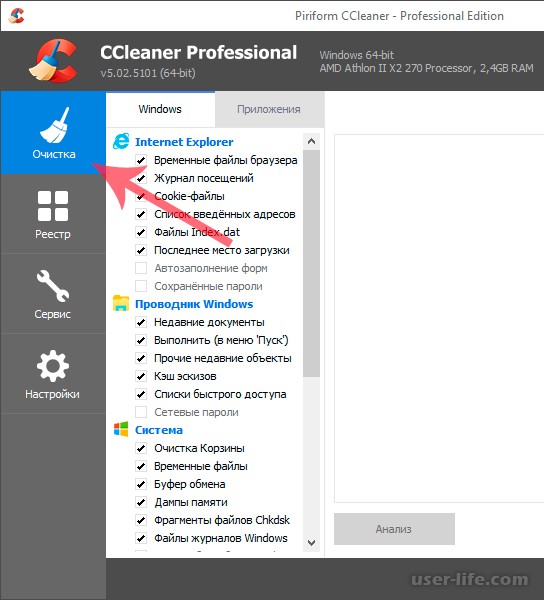
В категориях «Приложения» и «Windows» уже выставлены по умолчанию галки напротив каждого пункта. Если Вы новичок, то советую оставить все как есть, или же, если Вы шурупите, можете изменить галки по своему вкусу.
Когда определились с пунктами, нажимаем кнопку «Анализ». Процесс анализа может занять по времени от 20 секунд до 10 минут, в зависимости от объема мусора и быстродействия оборудования компьютера.
Когда сканирование завершится, Вы увидите результаты анализа,
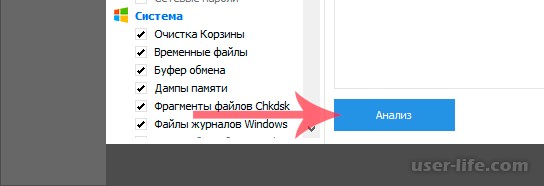
Нас интересует строчка «Будет очищено приблизительно 79,3 Мб». У меня так мало мусора, так как я совсем недавно поставил систему на ПК, поэтому он еще не успел забится ненужными файлами.
Теперь, если очистить компьютер от всех этих ненужных файлов, то система будет работать быстрее, более того освободятся лишние Мегабайты на жестком диске. Для этого нажимаем кнопку "Очистка".
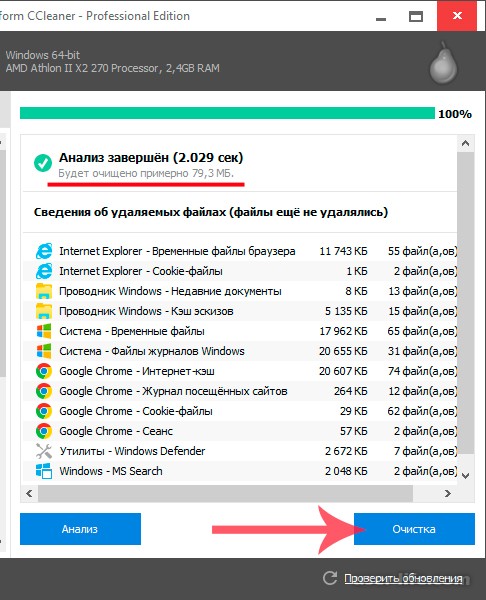
Выскочит окно предупреждения, мол подтверждаете Вы о безвозвратном удалении ненужных файлов.

Дожидаемся пока программа почистит систему и через некоторое время мы увидим результат очистки.
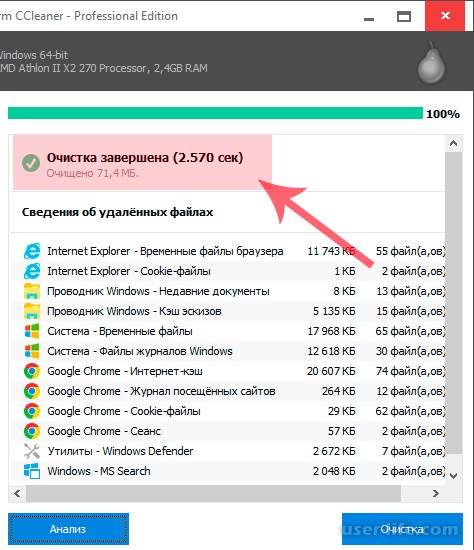
Поздравляю Вас - первый этап очистки системы пройден. Идем далее.
Этап 2-й - Очистка реестра от мусора
Реестр - это огромная база параметров каждого устройства и каждой программы Вашего ПК. Сам реестр не притормаживает работу системы, однако в целом может плохо влиять на работу определенных программ либо всей системы.
Если Вы наблюдаете, что какая либо программа раньше работала нормально, а тут вдруг стала притормаживать, глючить, то очистка реестра от мусора в таком случае уместна как никогда. Давайте же очистим реестр с помощью утилиты CCleaner.
Выбираем раздел "Реестр" и нажимаем кнопку "Поиск проблем".
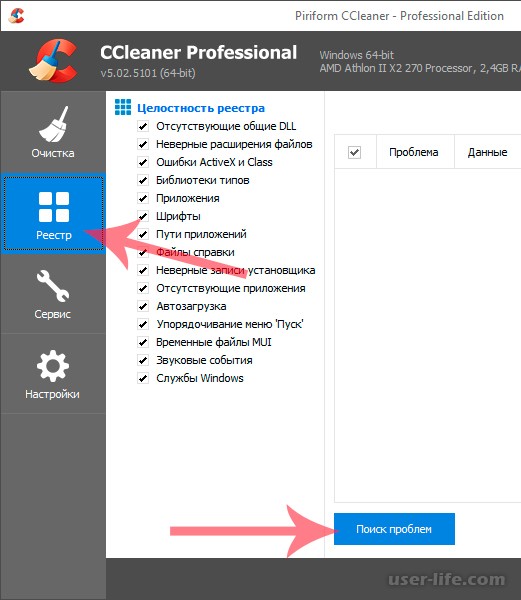
Когда все проблемы выявлены нажимаем кнопку "Исправить...".

Далее нас спросят сохранить ли резервные копии реестра. Выбор за Вами, к примеру я нажимаю кнопку "Нет".
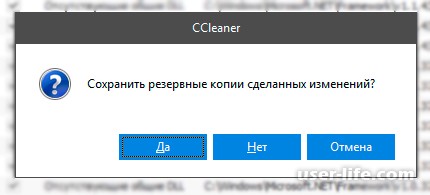
Нажимаем "Исправить отмеченные".
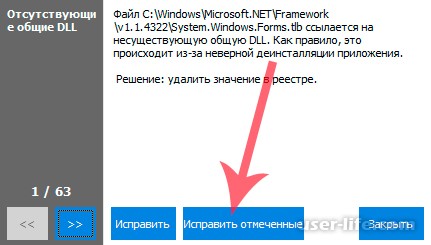
Жмем "Завершить". Этап очистки реестра пройден. Как очистить реестр Windows от мусора разобрались.
Этап 3-й - Автозагрузка системы
При запуске системы загружаются также программы, которые находятся в автозагрузке. Давайте посмотрим какие программы у нас стоят в автозагрузке. Для этого перейдем в раздел "Сервис" - "Автозагрузка".
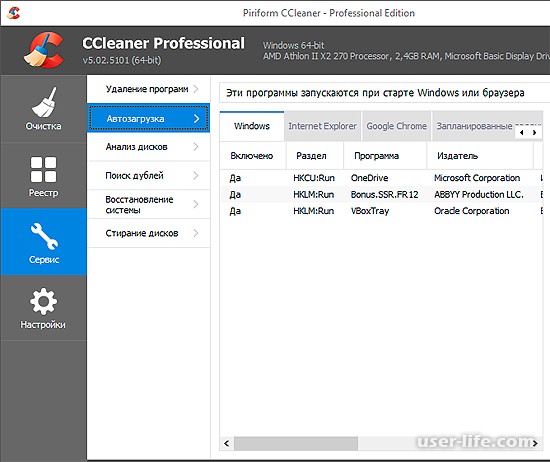
Теперь смотрим, что нам не нужно в автозагрузке. В моем примере находится минимум программ, которые запускаются при запуски виндовс. У Вас же может быть разные не нужные программы, к примеру MailUpdater.
Чтобы отключить утилиту из автозагрузке выделим необходимую программу и нажмем на кнопку Выключить.
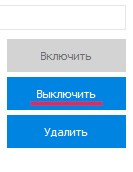
Также в CCleaner Вы можете удалить любую установленную программу, которая не удаляется стандартными средствами Windows. для этого в разделе "Сервис" выберем "Удаление программ".
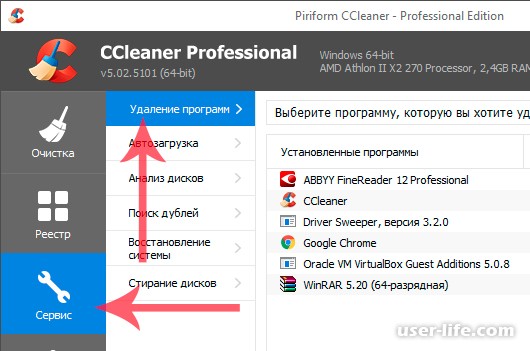
Теперь выбираем любую не нужную программу и жмем в правой части на кнопку "Удалить".
Читайте также:
Программы для удаления ненужных файлов
Как почистить компьютер от ненужных файлов
Программы для полного удаления файлов
Как ускорить запуск и работу Windows 7 8 10: компьютера ноутбука интернета загрузки жесткого диск программ
Как ускорить работу компьютера
Почистить свой компьютер от всяких ненужностей оказывается не так уж и сложно, не правда ли?
Рейтинг:
(голосов:6)
Предыдущая статья: Как удалить драйвер в Windows 7, 8, 10
Следующая статья: Как починить видеокарту или приключение в духовке
Следующая статья: Как починить видеокарту или приключение в духовке
Не пропустите похожие инструкции:
Популярное
Авторизация


























Добавить комментарий!